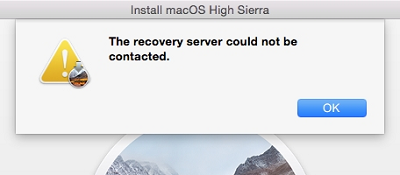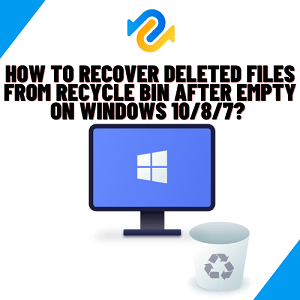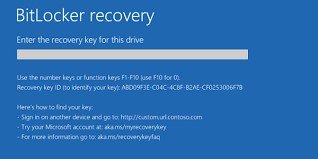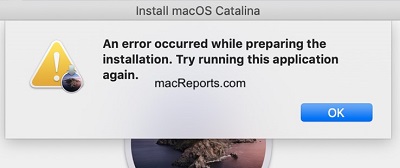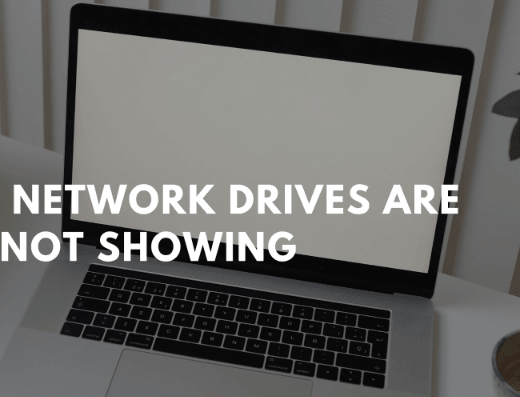هل سبق لك وأن تفاجأت بتحول شاشة جهاز الكمبيوتر للون الأسود دون سابق إنذار؟ بالتأكيد قد أزعجك هذا الأمر بلا شك! فهي مشكلة مزعجة شائعة الحدوث خاصةً عند عدم اهتمامك بمتابعة إصلاحات برامجك ومكونات جهازك بشكل دوري، وعادة ما تنطوي مشكلة الشاشة السوداء على الكثير من الأسباب التي سنوضحها خلال سطور هذه المقالة، وسنقدم لك أفضل الحلول المتاحة التي يمكنك استخدامها لحل مشكلة الشاشة السوداء، ولعل أفضلهم الاعتماد على أداة 4DDiG Windows boot genius التي بُرمجت خصيصًا للتعامل مع جميع مشاكل الويندوز وحلها على الفور، ولا تنسي متابعة أهم النصائح التي سنقدمها في نهاية المقالة لمساعدتك على تجنب التعرض لهذه المشكلة.
الجزء 1:أسباب ظهور شاشة سوداء على أجهزة الكمبيوتر
تَعدد الأسباب التي قد تؤدي لظهور مشكلة الشاشة السوداء على الكمبيوتر، فقد يكون سببها عطلٌ في الجهاز، أو مشكلة في إحدى البرامج، وإليك فيما يلي بعضًا من أشهر الأسباب التي تؤدي لحدوث هذه المشكلة:
السبب الأول:تلف في إحدى مكونات الجهاز
قد تنشأ مشكلة الشاشة السوداء نتيجة تلف في مكونات الحاسوب مثل تلف اللوحة الأم أو محرك الأقراص الثابتة، ولعلاج هذه المشكلة، تحتاج لتغير الجزء التالف عند مختص.
السبب الثاني:تعارض البرامج
برامج التشغيل هي مكونات برمجية تسمح للأجهزة بالاتصال بنظام التشغيل، فإذا كان برنامج التشغيل قديمًا أو غير متوافق أو تالفًا فقد يتسبب في ظهور مشكلةقد يؤدي تعارض بعض البرامج المُحملة علي جهازك في ظهور مشكلة الشاشة السوداء، وفي هذه الحالة، تحتاج لأن تحذف إحدي هذه البرامج الأقل أهمية أو استبدالها بأخرى لا تُسبب أى تعارض.
السبب الثالث :مشاكل في مصادر الطاقة
قد يكون السبب في مشكلة الشاشة السوداء هو خلل في كابل الباور، أو في البطارية، وهُنا لن يتم تشغيل الجهاز نهائيًا، وتحتاج لحلها أن تغير الكبل أو البطارية حسب المسبب.
السبب الرابع:البرامج الخبيثة
قد تُسبب الفيروسات ظهور مشكلة الشاشة السوداء، حيث تعمل على تلف مكونات الجهاز وملفات النظام، وبالتالى لابد من وجود برامج مضادة للفيروسات قوية على جهازك لتحميك من هذه المشكلة.
السبب الخامس:ارتفاع درجة الحرارة
إذا لم يكن برنامج التبريد يعمل بشكل مثالي، فقد يؤدي ارتفاع درجة حرارة مكونات الجهاز لظهور شاشة سوداء، ولذا تأكد من كفاءة نظام التبريد وحاول الاستعانة بالمراوح الخارجية للتأكد من أن الجهاز يعمل بسلام.
الجزء 2 :طرق إصلاح مشكلة ظهور الشاشة السوداء
علي الرغم من أنها مشكلة مزعجة، إلا أن هناك العديد من الطرق التي يمكنك أن تحل بها هذه المشكلة بسهولة، وإليك أبرز تلك الطرق المجانية:
الطريقة الأولى:استعن بجهاز عرض خارجي
لحل مشكلة الشاشة السوداء، من الممكن أن يجدي الاستعانة بجهاز عرض خارجي نفعًا، وإليك الخطوات الصحيحة:
- تأكد من أن جهاز الكمبيوتر الخاص بك يحتوي على منفذ إخراج فيديو مثل HDMI و DisplayPort و VGA يتوافق مع الإدخال الموجود على جهاز العرض.
- قم بتوصيل الكابل بين جهاز العرض وجهاز الكمبيوتر.
- قم بتشغيل جهاز العرض الخارجي وحدد مصدر الإدخال الصحيح.
وبهذه الطريقة، إذا كانت المشكلة في شاشة الجهاز نفسها، فستظهر شاشة الكمبيوتر على جهاز العرض الخارجي، وفي حالة وجود مشكلة أخرى كـ تلف في مكونات الجهاز أو أي من الأسباب التي ذكرناها سلفًا، فلن يجدي هذا الحل نفعًا.
الطريقة الثانية:أعد تشغيل جهاز الكمبيوتر
قد يكون العطل مؤقتًا، وبالتالي فإن إعادة تشغيل الجهاز قد تحل هذه المشكلة، حيث تُعيد المكونات والبرامج لوضعها الطبيعي، وإليك الخطوات:
- اضغط بالاستمرار على زر الطاقة حتى يتم إيقاف تشغيل الجهاز تمامًا.
- انتظر بضع ثوان ثم اضغط على زر الطاقة مرة أخرى لإعادة تشغيل الجهاز.
- إذا لم يتم تشغيل الجهاز، فتأكد من شحنه أو توصيله بشكل صحيح مع مصدر الطاقة.
الطريقتان السابقتان يحلان المشكلة بكفاءة متى كانت الأسباب بسيطة، ولكن إذا كانت المشكلة أكثر تعقيدًا كوجود عيوب في إحدى البرامج، فأنت تحتاج لمتخصص يحل لك هذه المشكلة، وعوضًا عن الذهاب ودفع تكلفة مادية كبيرة، إليك الحل السحري والمجاني الذي توفره أداة 4DDiG: Windows boot genius لإصلاح تلف جميع البرامج.
الطريقة الثالثة:الحل الأكثر فاعلية لعلاج مشكلة الشاشة السوداء-4DDiG Windows boot genius
تعد أداة 4DDiG Windows boot genius من أفضل الأدوات المجانية التي تعينك على إصلاح جميع مشاكل الويندوز في دقائق معدودة، حيث توفر حلولاً فعالةً لأكثر من 200 مشكلة في أنظمة الويندوز كمشاكل الشاشة السوداء والزرقاء وغيرها لتسمح لك باستخدام حاسوبك بكفاءة ودون أي تعطيل، وإليك فيما يلي الطريقة البسيطة لاستخدام الأداة وأهم مزاياها:
توفر 4DDiG جميع الحلول التي تحتاج إليها للتمتع بتجربة مثالية أثناء استخدام الويندوز، حيث تحل جميع المشاكل التي من المتوقع أن تواجهك أثناء الاستخدام، والتي تشمل:
- إصلاح جميع مشاكل شاشات الكمبيوتر كما في حالات
- إصلاح جميع مشاكل تشغيل الويندوز كما في حالات
- إصلاح مشاكل الويندوز الأخرى كما في حالات
- مزايا فريدة أخرى
تعليق شاشة الترحيب.
مشاكل الشاشة السوداء التي يستمر تعطل الحاسوب معها.
تعليق الشاشة أثناء التحميل.
عدم القدرة على إعادة تشغيل الحاسوب وتعطيله.
حدوث إعادة تشغيل عشوائية لجهاز الكمبيوتر.
عدم القدرة على الوصول لـ bootrec fixboot.
عدم القدرة على تشغيل جهاز الكمبيوتر.
تعطيل وتعليق تحديثات الويندوز.
تعليق وتعطيل الويندوز عند الإغلاق.
حل مشكلة IRQL_NOT_LESS_OR_EQUAL.
تعطيل مشاكل الإصلاح التلقائي وبدء التشغيل.
استعادة جميع البيانات المحذوفة.
عمل نسخ احتياطية من البيانات الهامة بسهولة.
مسح جميع البيانات وتجنب الإفصاح عن معلومات السرية.
تعزيز سرعة وأداء حاسوبك.
استعادة جميع الكلمات المفتاحية بنسبة 100%.
فكيف تستخدم هذه الأداة؟ تحتاج أولاً إلى تنزيله وتثبيته من الموقع الرسمي ،وإليك خطوات استخدامها:
- إنشاء Bootable Disk
- قم بتشغيل حاسوبك من خلال القرص
- الإصلاح الذاتي
تحتاج في هذه الخطوة لإنشاء قرص قابل للتمهيد لكي تتمكن من استخدامه في إصلاح جميع مشاكل الويندوز، وتصدير واستعادة جميع البيانات، وتنظيم تقسم المساحة لتحسين سرعة الجهاز، وغيرها من المهام.
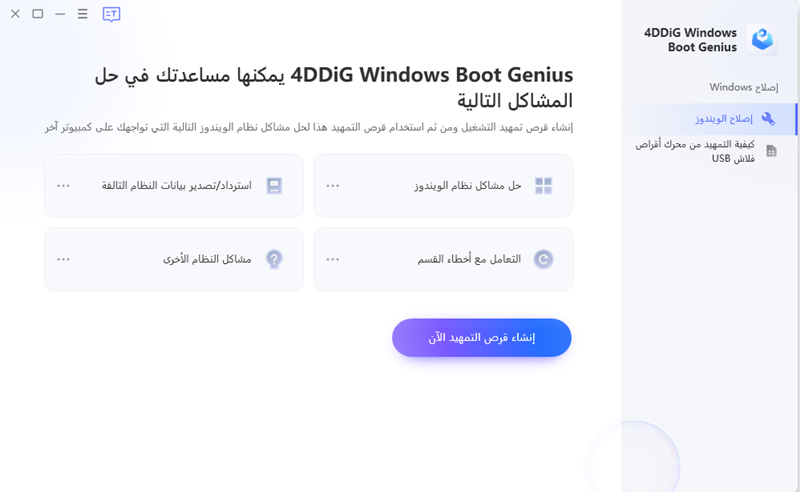
تحتاج في هذه الخطوة لاستخدام القرص القابل للتمهيد وأن تشغل حاسوبك من خلاله، قم باستخدام أزرار الكيبورد لأعلي ولأسفل لكي تصل للـ Boot ومن ثم اضغط Enter لتشغيله.

ستقوم الأداة بكل سهولة بإصلاح جميع الأخطاء والأعطال أتوماتيكيًا، فقط قم بالضغط علي Automated Repair وأنتظر سحر الأداة العبقرية.
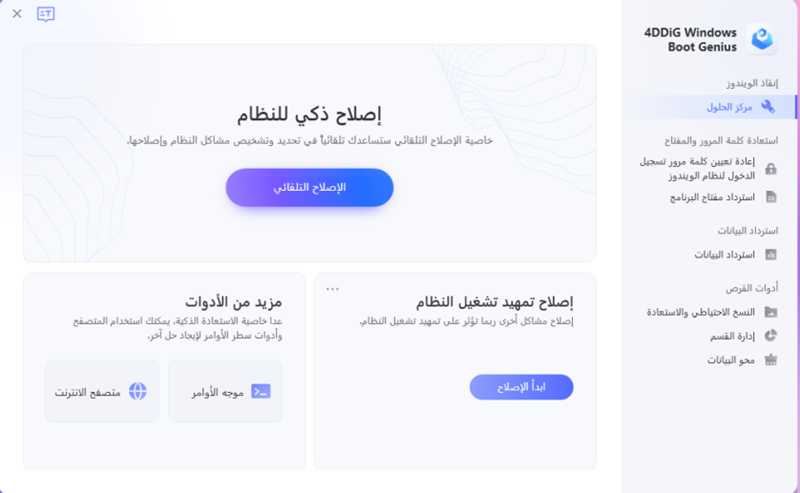
تحميل آمن
نصائح لحماية جهاز من مشاكل الشاشة السوداء
قد لا تزال مشكلة ظهور الشاشة السوداء أمرًا مثيرًا للقلق حتى مع وجود الحل السحري لها، ولذا فإننا نقدم لك أفضل الطرق التي تعينك على تجنب ظهور هذه المشكلة:
- قم بإيقاف تشغيل التحديثات التلقائية للكمبيوتر من إعدادات التحديث والأمن.
- اضبط شاشة الكمبيوتر لتكون دائمًا قيد التشغيل.
- احرص على إجراء الفحص الشامل لجهاز الكمبيوتر بشكل مستمر للتأكد من أنه يعمل بدون أي مشاكل.
- تأكد دائمًا أن جميع ملفات النظام تعمل بكفاءة عالية وأنها لا تحتاج لأي لإصلاحات.
- قم بتنظيف فيروسات الكمبيوتر بشكل دائم بالاستعانة ببرنامج تنظيف قوي وهناك الكثير من الخيارات المتاحة مجانًا أو بشكل مدفوع.
المُلخص
الشاشة الزرقاء مشكلة تنم عن خطأ فادح في أحد البرامج والتي قد يجدي نفعًا مجرد إعادة تشغيل الجهاز، بينما هناك بعض الأسباب التي تحتاج لإصلاح فعلي، وهو مامشكلة الشاشة السوداء مزعجة وقد تحدث لأكثر من سبب، فبعض الأعطال يمكن إصلاحها بإعادة تشغيل الجهاز أو بإستخدام جهاز عرض خارجي، إلا أن هناك أعطال تتعلق بتلف بعض الويندوز، وهنا لابد من الاستعادة بالعملاقة Tenorshare 4DDiG Windows boot genius فهي أداة سحرية توفر حلولاً فعَّالة لحل جميع مشاكل الويندوز ولها الكثير من المزايا الأخري، ولكي تتجنب الترض لمشكلة الشاشة السوداء، احرص علي اتباع جميع النصائح التي أوردناه سلفًا.